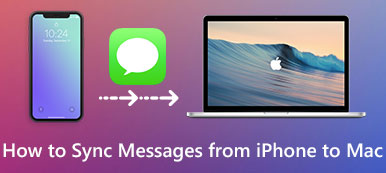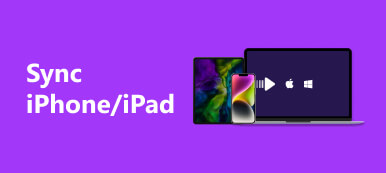İOS cihazı yerine Android cihazı kullanmak istediğinizde iTunes müziğinizi Android cihazla nasıl senkronize edebilirsiniz? Bazı kullanıcılar bu sorunu çözmenin bir yolu olmadığını düşünebilir, çünkü iki farklı platform var.
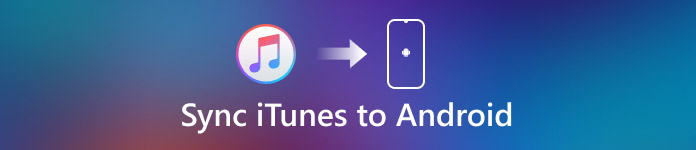
Dürüst olmak gerekirse, iTunes müziklerinizi bir Android cihazda yanınıza almak artık eskisi gibi imkansız bir görev değil. Günümüzde, iTunes'u Android ile kolayca senkronize etmenize yardımcı olabilecek çok sayıda uygulama ve hizmet vardır. Bu makalede, sizin için iTunes'u Android ile senkronize etmenin farklı yollarını 5 hakkında tartışacağız.
- Bölüm 1: Nasıl Apple Müzik ile iTunes'tan Android Müzik Müziği Eşitleme
- Bölüm 2: iTunes'u Google Müzik ile Android'e Nasıl Kopyalarım
- Bölüm 3: iTunes'u Android ile Eşitlemek için 3 Uygulamaları
Bölüm 1. İTunes'dan Android'e Müzik Nasıl Apple Music ile Eşitlenir
Aslında, Android kullanıcıları için Android cihazda iTunes müzik dinlemek için resmi bir yazılım var.
Apple Music adlı bu yazılım Apple tarafından geliştirilmiştir. Müziği iTunes'dan Android'e senkronize etmek için bu yazılımı kullanmak istiyorsanız, bir Apple kimliğine ihtiyacınız vardır. Aynı iTunes gibi, Apple Music de size 30 milyon şarkı kataloğundan gelen tavsiyeler gibi size aynı özellikleri sunar. Ancak bu uygulama bir abonelik gerektiriyor, sadece ilk üç ay ücretsiz.
İTunes'u Android'le senkronize etmek için Apple Music nasıl kullanılır:
1. Adım: Android cihazınızda Apple Music'i indirin. O zaman bu uygulamayı başlatmanız ve Apple ID'nizle giriş yapmanız gerekir.
2. Adım: Bilgisayarınızda iTunes'u açın ve Apple ID ve şifrenizle giriş yapın. İTunes ile giriş yaptığınız Apple Kimliğinin, Apple Music'te giriş yaptığınızla aynı olduğundan emin olun.
3. Adım: Bilgisayarınızda, iCloud Music Library'yi açın ve güncellenmesini bekleyin. Bu işlem bittiğinde, iTunes'a indirdiğiniz veya satın aldığınız tüm müzikleriniz Android cihazınızda Apple Music uygulamanızda mevcut olacaktır.
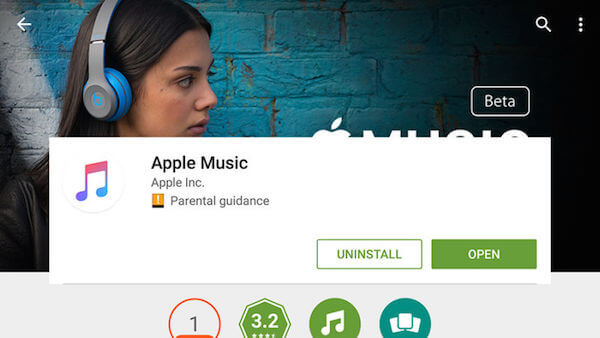
Kaçırmayın: İPhone'a nasıl müzik eklenir
Bölüm 2. İTunes'u Google Müzik ile Android'e Nasıl Kopyalarım?
Bir Google hesabınız varsa, iTunes'u Android ile Google Play Müzik ile senkronize etmek çok uygundur. Sizin için büyük bir bulut depolama sağlar. En önemlisi, iTunes ile uyumludur. Aşağıda, iTunes'u Android ile Google Müzik ile ücretsiz olarak nasıl eşzamanlayacağınız kılavuzu yer almaktadır.
1. Adım: Bilgisayarınızda Google Müzik Yöneticisi'ni veya Chrome için Google Play Müzik'i indirin. Bu arada, Google Play Müzik uygulamasını Android cihazınıza indirmeniz gerekir.
2. Adım: Bilgisayarınıza indirdiğiniz uygulamayı başlatın ve Google hesabınızla giriş yapın. Ardından, yüklemek istediğiniz müziğin konumunu seçebilirsiniz. Burada iTunes'unuzdaki müziği seçmeniz gerekir.
3. Adım: Artık bilgisayarınızdaki Google Müzik Yöneticisi, müziği iTunes'dan yüklemeye başlayacaktır.
4. Adım: Bu noktada, Android cihazınızda Google Müzik'i açın ve aynı hesapta oturum açın. Masaüstü sürümü, cihazınızdaki uygulamayla otomatik olarak senkronize edilir. Sadece Kütüphanem üzerine tıkladığınızda müziğinizi göreceksiniz. Şimdi iTunes'u başarıyla Android ile eşitler.
Eşitlenecek çok sayıda dosyanız varsa, biraz zaman alacaktır.
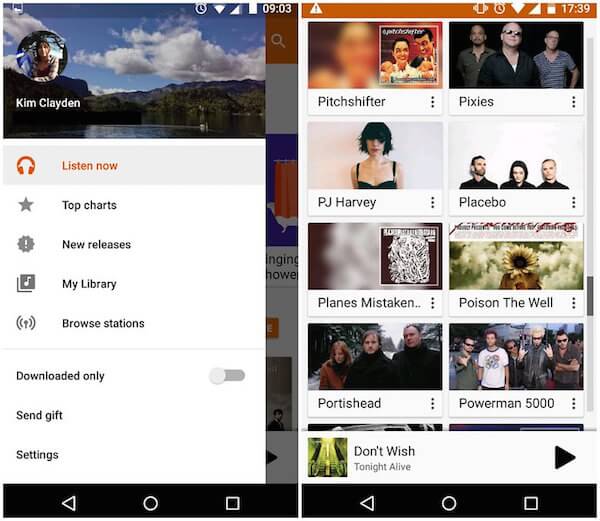
İTunes Wi-Fi Sync hakkında bir şeyler bilmek ister misiniz? Sadece tıkla okuyun kontrol etmek için.
Bölüm 3. İTunes'u Android'e Eşitlemek için 3 Uygulamaları
Way 1: iTunes ile Spotify ile Android Eşitleme
Play Store'da iTunes'u Android ile senkronize etmek için kullanabileceğiniz çeşitli uygulamalar var; Spotify, güvenebileceğiniz en iyi transfer yazılımlarından biridir. İTunes yazılımını aktarmak ve ardından Android cihazınızla senkronize etmek için yalnızca masaüstü yazılımını kullanabilirsiniz. İTunes'u Android ile senkronize etmek için sonraki adımları takip edebilirsiniz.
1. Adım: Android cihazınızda Spotify'ı indirin ve bu arada, bilgisayarınızda Spotify için masaüstü yazılımını indirin.
2. Adım: Bilgisayarınızda masaüstü Spotify'ı açın ve Tercih ve Yerel Dosyalar bölümünde, Müzik ve İndirilenler'in seçimini kaldırın ve yalnızca iTunes'u kontrol edin.
3. Adım: Spotify iTunes arşivinizi Yerel Dosyalarla senkronize ettikten sonra, müziğinizin tamamını Yerel Dosyalara kopyalayıp yapıştırmanız ve Şarkılar'a sürüklemeniz gerekir.
4. Adım: Android cihaza dön, Spotify'ı aç ve iTunes'dan senkronize ettiğin tüm müzikleri Müzik bölümünde göreceksin.

Way 2: iSyncr ile iTunes'u Android ile Senkronize Etme
iSyncr, iTunes ile Android'i güvenli ve hızlı bir şekilde senkronize edebileceğiniz en basit ve en verimli yazılımlardan biridir. İTunes'u Android ile senkronize etmek için iSyncr'i kullanma adımları Spotify yöntemine çok benzer. Aşağıda, başvurabileceğiniz ayrıntılı kılavuz yer almaktadır.
1. Adım: Başlatmak için iSyncr'i Android cihazınızdaki Google Play Store'dan ve bilgisayarınızdaki masaüstü uygulamasından indirin.
2. Adım: Cihazınızı bir USB kablosuyla bilgisayara bağlayın ve iSyncr masaüstünü başlatın. Cihazınıza hangi dosyaları senkronize etmek istediğinizi otomatik olarak soracaktır.
3. Adım: İTunes'un yanındaki kutuyu işaretleyin ve işleme başlamak için Senkronize Et'i tıklayın.
4. Adım: İTunes'u Android'e eşitleme işlemi tamamlandığında, Son'u tıklatın. Ve sonra, Android cihazınızda iTunes'tan müzik çalabilirsiniz.
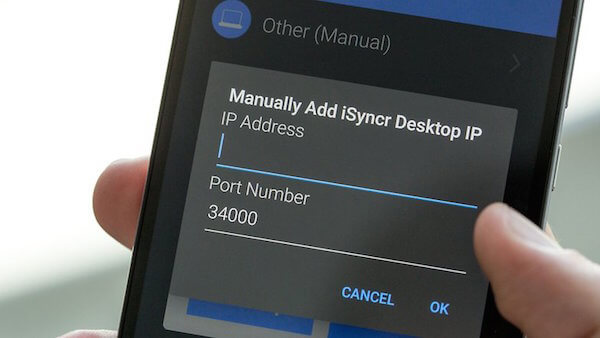
Way 3: iTunes'u Android'le Dropbox ile Eşitleme
İki uygulama dışında, Dropbox yardımı ile iTunes'tan Android'e müzik de senkronize edebilirsiniz. Dropbox, iTunes'unuzda sakladığınız tüm müzikleri yüklerken çok fazla beklememize rağmen, Dropbox'ın kolay bir işlevidir. İTunes'u Android ile eşitlemek için aşağıdaki kılavuzu da takip edebilirsiniz.
1. Adım: İTunes Library klasörünüzü bulun ve Dropbox'ınıza taşıyın. Önemli olan, klasörün tüm makinelerinizde aynı yerde olmasıdır.
2. Adım: İTunes Library’nin Dropbox’a taşınması için bekleyin.
3. Adım: Tamamlandığında, iTunes'unuzdaki müziği Dropbox'ınızda Android cihazlarınızda bulabilirsiniz.

Kaçırmayın: İTunes nasıl düzeltilir müzik eklememe izin vermiyor
Sonuç
İTunes'u Android ile nasıl senkronize edeceğinizle ilgili sorularınız varsa, bu makaleyi takip edebilirsiniz. Bu yazıda, iTunes'dan Android'e müzik senkronize etmenize yardımcı olacak farklı yolları 5 listeliyoruz. 5 yazılımlarından birini indirmeyi ve geçişi kolayca bitirmeyi seçebilirsiniz. Bu sorunla ilgili hala kafanız karıştıysa, bizimle iletişime geçebilirsiniz. Umarım bu makaleden yararlı bir şeyler kazanabilirsiniz.